当我为了在一场会议上做演示,用笔记本电脑安装 Linux 系统后,发现 Linux 和 Xfce 桌面让我的这台旧电脑健步如飞。
几周前,我要在一个会议上简要演示自己在 Linux 下编写的一款小软件。我需要带一台 Linux 笔记本电脑参会,因此我翻出一台旧笔记本电脑,并且安装上 Linux 系统。我使用的是 Fedora 36 Xfce 版,使用还不错。
这台我用的笔记本是在 2012 年购买的。1.70 GHZ 的 CPU、4 GB 的 内存、128 GB 的硬盘,也许和我现在的桌面电脑比性能很弱,但是 Linux 和 Xfce 桌面赋予了这台旧电脑新的生命。
Linux 的 Xfce 桌面
Xfce 桌面是一个轻量级桌面,它提供一个精美、现代的外观。熟悉的界面,有任务栏或者顶部“面板”可以启动应用程序,在系统托盘可以改变虚拟桌面,或者查看通知信息。屏幕底部的快速访问停靠区让你可以启动经常使用的应用程序,如终端、文件管理器和网络浏览器。
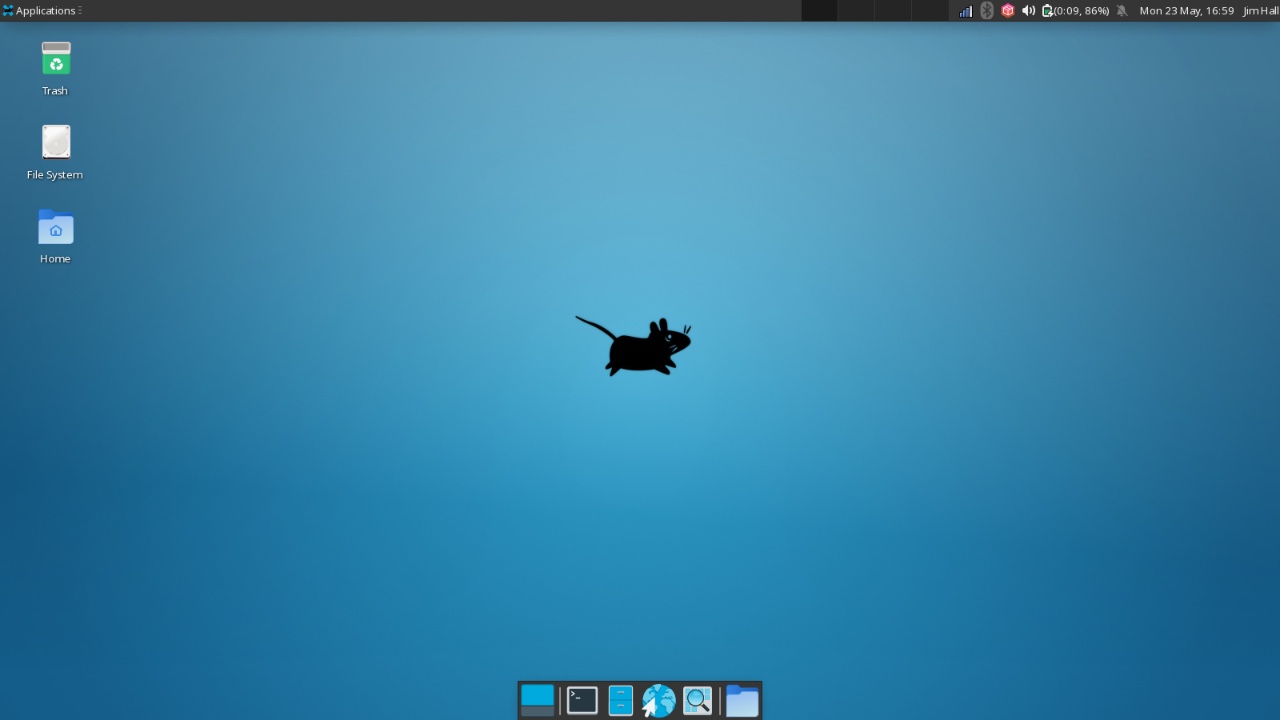
Image of Xfce desktop
要开始一个新应用程序,点击左上角的应用程序按钮。这将打开一个应用程序启动菜单,顶部有常用的应用程序,比如终端和文件管理。其它的应用程序会分组排列,这样你可以找到所需要的应用。
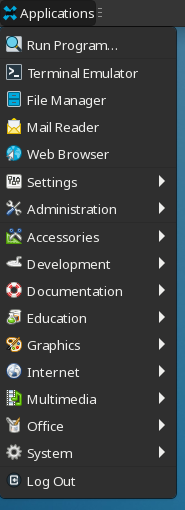
Image of desktop applications
管理文件
Xfce 的文件管理器时叫 Thunar,它能很好地管理我的文件。我喜欢 Thunar 可以连接远程系统,在家里,我用一个开启 SSH 的树莓派作为个人文件服务器。Thunar 可以打开一个 SSH 文件传输窗口,这样我可以在笔记本电脑和树莓派之间拷贝文件。
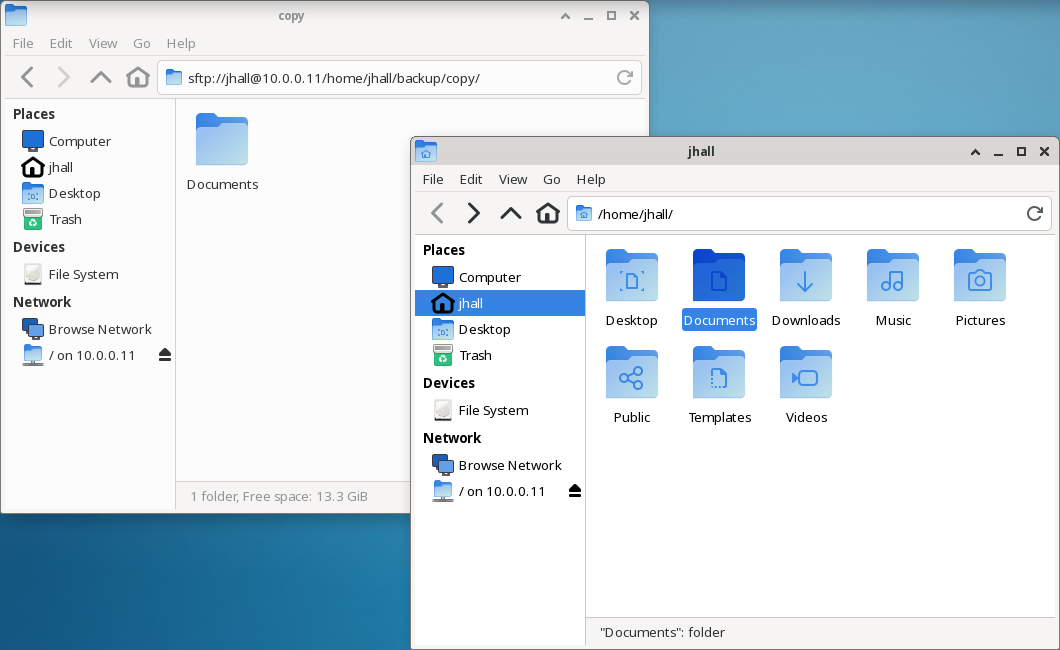
Image of Thunar remote
另一个访问文件和文件夹的方式是通过屏幕底部的快速访问停靠区。点击文件夹图标可以打开一个常用操作的菜单,如在终端窗口打开一个文件夹、新建一个文件夹或进入指定文件夹等。
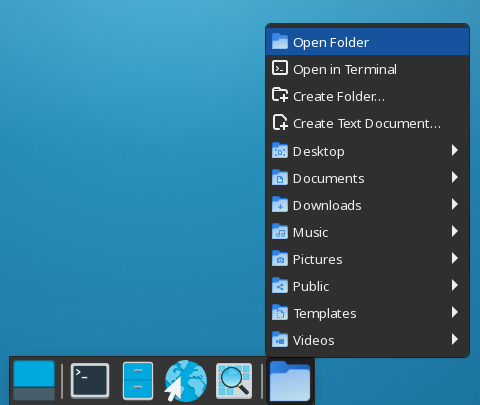
Image of desktop with open folders
其它应用程序
我喜欢探索 Xfce 提供的其他应用程序。Mousepad 看起来像一个简单的文本编辑器,但是比起纯文本编辑,它包含更多有用的功能。Mousepad 支持许多文件类型,程序员和其他高级用户也许会非常喜欢。可以在文档菜单中查看一下部分编程语言的列表。
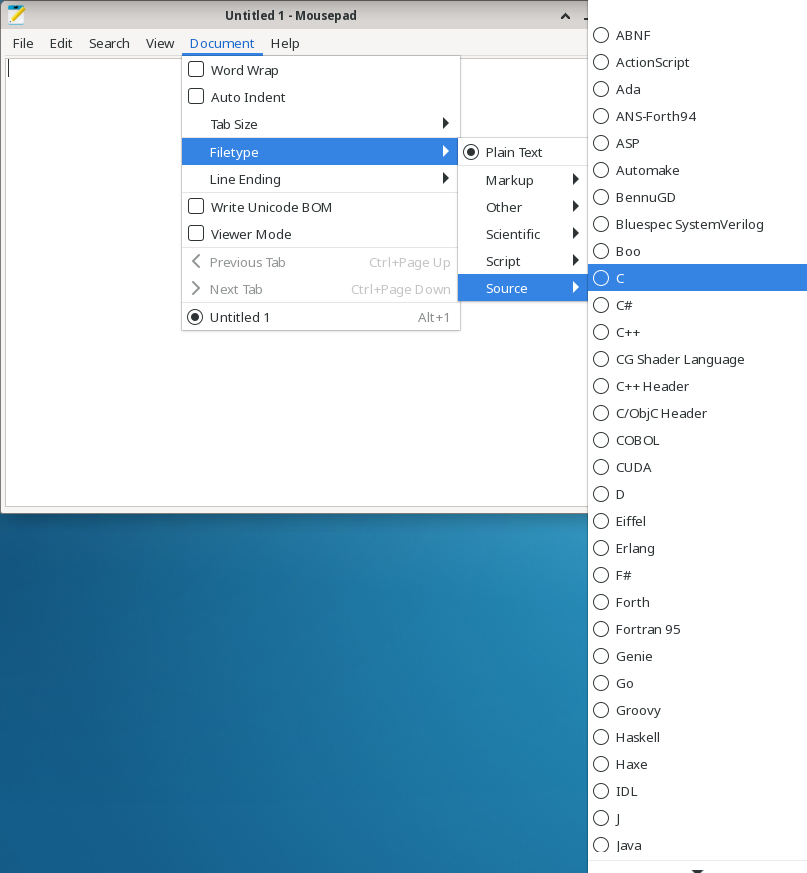
Image of Mousepad file types
如果你更喜欢一个不同的外观和感觉,可以用视图菜单调整界面选项,如字体、配色方案以及行号。
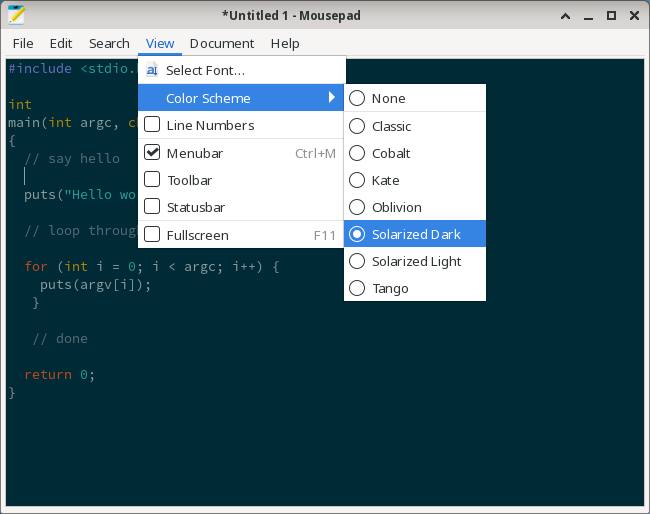
Image of Mousepad in color scheme solarized
磁盘工具可以让你管理储存设备。虽然我不需要修改我的系统磁盘,磁盘工具是一个初始化或重新格式化 USB 闪存设备的好方式。我认为这个界面非常简单好用。
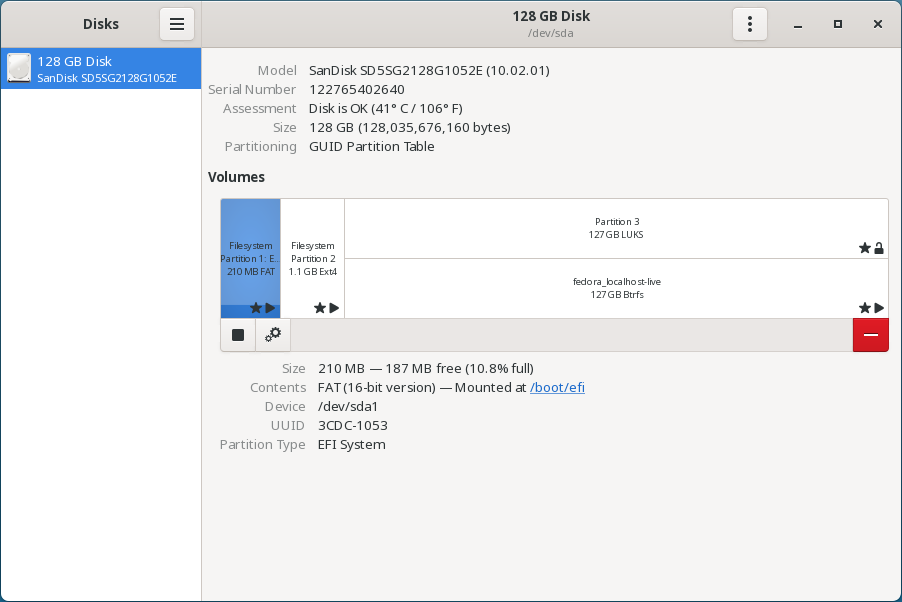
Image of disk utility
Geany 集成开发环境也给我留下了深刻印象,我有点惊讶于一个完整的集成开发软件(IDE)可以在一个旧系统可以如此流畅地运行。Geany 宣称自己是一个“强大、稳定和轻量级的程序员文本编辑器,提供大量有用的功能,而不会拖累你的工作流程”。而这正是 Geany 所提供的。
我用一个简单的 “hello world” 程序测试 Geany,当我输入每一个函数名称时,很高兴地看到 IDE 弹出语法帮助,弹出的信息并不特别显眼,且刚好提供了我需要的信息。虽然我能很容易记住 printf 函数,但总是忘记诸如 fputs 和 realloc 之类的函数的选项顺序,这就是我需要弹出语法帮助的地方。
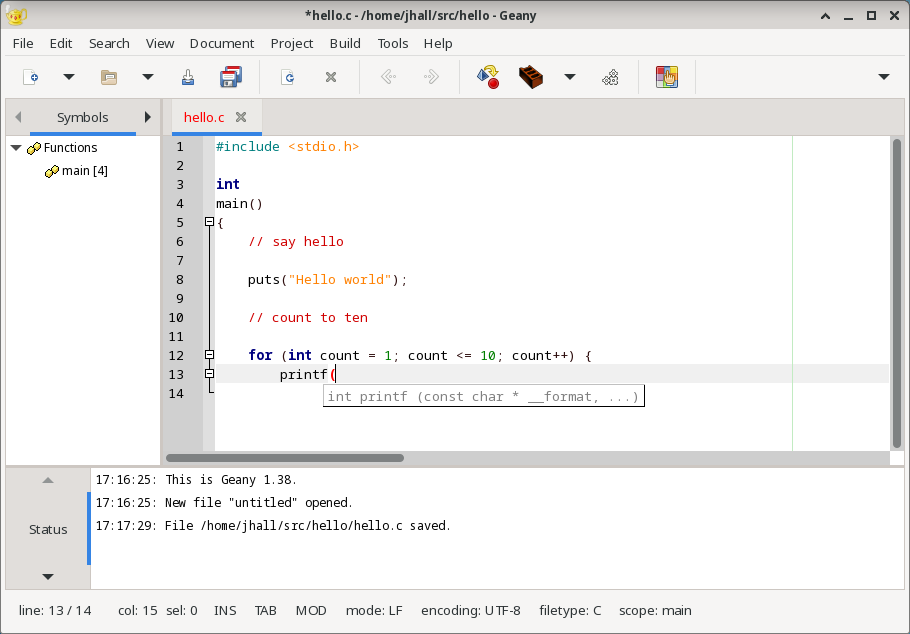
Image of Geany workspace
深入了解 Xfce 的菜单,寻找其它应用程序,让你的工作更简单,你将找到可以播放音乐、访问终端或浏览网页的应用程序。
当我在笔记本电脑上安装了 Linux,在会议上做了一些演示后,我发现 Linux 和 Xfce 桌面让这台旧电脑变得相当敏捷。这个系统运行得如此流畅,以至于当会议结束后,我决定把这台笔记本电脑作为备用机。
我确实喜欢在 Xfce 中工作和使用这些应用程序,尽管系统开销不大,使用也很简单,但我并没有感觉到不够用,我可以用 Xfce 和上面的应用程序做任何事情。如果你有一台需要翻新的旧电脑,试试安装 Linux,给旧硬件带来新的生命。
via: https://opensource.com/article/22/6/linux-xfce-old-laptop
作者:Jim Hall 选题:lkxed 译者:lightchaserhy 校对:wxy
本文由 LCTT 原创编译,Linux中国 荣誉推出
转自 https://linux.cn/article-14735-1.html
 Linuxeden开源社区
Linuxeden开源社区